De methode om uw laptop opnieuw op te starten verschilt afhankelijk van het besturingssysteem dat u gebruikt en de situatie waarin u deze opnieuw moet opstarten. Als de laptop "volledig" vastloopt en niet reageert op invloeden van buitenaf, zul je hem geforceerd opnieuw moeten opstarten. Maak geen misbruik van deze mogelijkheid, gebruik deze methode alleen als laatste redmiddel, in sommige gevallen is het handiger om gewoon te wachten en het systeem correct opnieuw op te starten met behulp van de OS-middelen.
Als uw laptop niet volledig is vastgelopen en u Windows gebruikt, probeer dan op Win + R te drukken. Voer in het venster dat verschijnt cmd in, druk vervolgens op "Enter" en voer het commando "shutdown -r -t 0" in, wat een onmiddellijke herstart van Windows betekent. Een andere optie is om de bekende toetsencombinatie "Ctrl" + "Alt" + "Del" ingedrukt te houden, waarbij ook het item "Restart" aanwezig is.
Als je laptop niet vastloopt, kun je hem opnieuw opstarten via het menu Start (in Windows XP, Vista, 7 en Windows 10). U kunt naar het bijbehorende menu gaan met behulp van de "Win"-knop op het toetsenbord en vervolgens met de "Tab"-toets en navigatieknoppen naar het gewenste menu "Alle programma's"> "Afsluiten"> "Herstarten" gaan.
In Windows 8 of 8.1 kunt u uw laptop opnieuw opstarten via het zijmenu "Charms Bar" aan de rechterkant van het scherm. U kunt de "Charms Bar" oproepen met de sneltoets "Win" + "C" (of met de muis - verplaats de cursor naar de rechterbenedenhoek van het scherm).
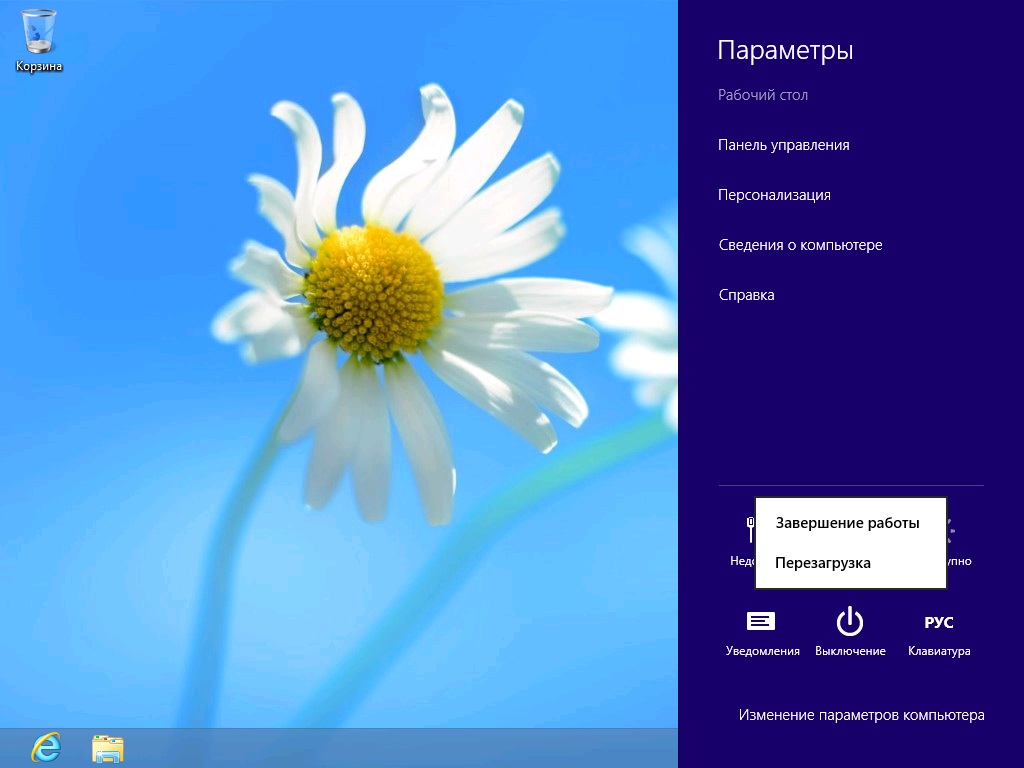
Als u Mac OS X gebruikt en uw MacBook dringend opnieuw moet opstarten, drukt u op de combinatie "Ctrl" + "Cmd" + "Eject" - merk op dat er geen extra dialoogvensters zullen verschijnen, de MacBook zal gewoon het herstartproces starten. Sla de vereiste gegevens vooraf op voordat u de gedwongen herstart start.





